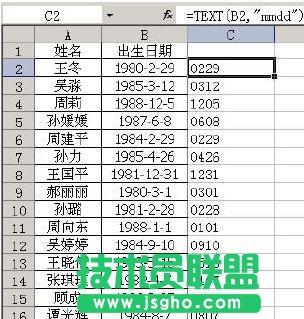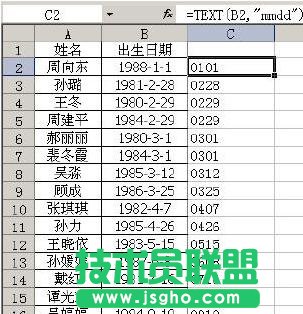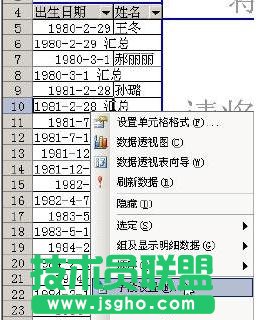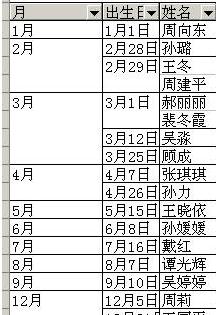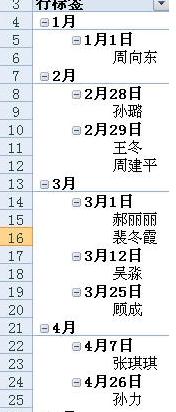excel表格如何按出生年月排序
发布时间:2022-06-04 文章来源:xp下载站 浏览: 51
|
办公软件是指可以进行文字处理、表格制作、幻灯片制作、图形图像处理、简单数据库的处理等方面工作的软件。目前办公软件朝着操作简单化,功能细化等方向发展。办公软件的应用范围很广,大到社会统计,小到会议记录,数字化的办公,离不开办公软件的鼎力协助。另外,政府用的电子政务,税务用的税务系统,企业用的协同办公软件,这些都属于办公软件。 excel按出生年月排序方法如下: 方法一:辅助列+公式 例如下表为某公司员工出生日期列表,姓名在A2:A18区域中、出生日期在B2:B18区域中。 姓名出生日期 王冬1980-2-29 吴淼1985-3-12 周莉1988-12-5 孙媛媛1987-6-8 周建平1984-2-29 孙力1985-4-26 王国平1981-12-31 郝丽丽1980-3-1 孙璐1981-2-28 周向东1988-1-1 吴婷婷1984-9-10 王晓依1983-5-15 张琪琪1982-4-7 顾成1986-3-25 谭光辉1984-8-7 戴红1981-7-16 裴冬霞1984-3-1 使用C列作为辅助列,在C2单元格中输入公式: =TEXT(B2,"mmdd") 然后拖动填充柄将公式填充到C3:C18区域中。
选择C2:C18区域中的任一单元格,单击工具栏中的A→Z按钮按升序排序。
可以看到,姓名列已按月日进行了排序,最后删除辅助列。 方法二:使用数据透视表 Excel 2003: 1.选择A1:B18区域中的任一单元格,单击菜单“数据→数据透视表和数据透视图”,在对话框中单击“完成”按钮。 2.先后将“出生日期”字段和“姓名”字段拖到行区域中,“姓名”字段要位于“出生日期”字段右侧。 3.取消汇总项:右击“出生日期”字段中的任一单元格,在弹出的快捷菜单中选择“字段设置”。
在弹出的“数据透视表字段”对话框中,选择“无”。
4.再次右击“出生日期”字段中的任一单元格,在弹出的快捷菜单中选择“组及显示明细数据→组合”,弹出“分组”对话框,在“步长”下选择“日”,此时“月”和“日”同时处于选中状态。单击“确定”按钮。
Excel自动将“姓名”按月和日进行分组并排序。
Excel 2007: 1.选择A1:B18区域中的任一单元格,在功能区中选择“插入”选项卡,在“表”组中选择“数据透视表→数据透视表”。在弹出的对话框中单击“确定”按钮。 2.在“数据透视表字段列表”中,先勾选“出生日期”字段,然后勾选“姓名”字段。在“行标签”中,“出生日期”字段在“姓名”字段的上方。
3.在数据透视表中,右击任一日期,在弹出的快捷菜单中选择“组合”。弹出“分组”对话框,在“步长”下选择“日”,此时“月”和“日”同时处于选中状态。单击“确定”按钮。
Excel自动将“姓名”按月和日进行分组并排序。
硬件是实在的,有模有样的。软件是程序性的。是一系列的指令。有了软件,硬件才会实现更丰富的功能。 |
相关文章
下一篇:dopdf如何安装?